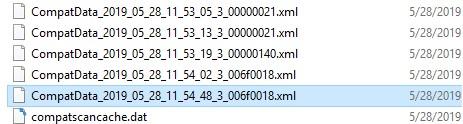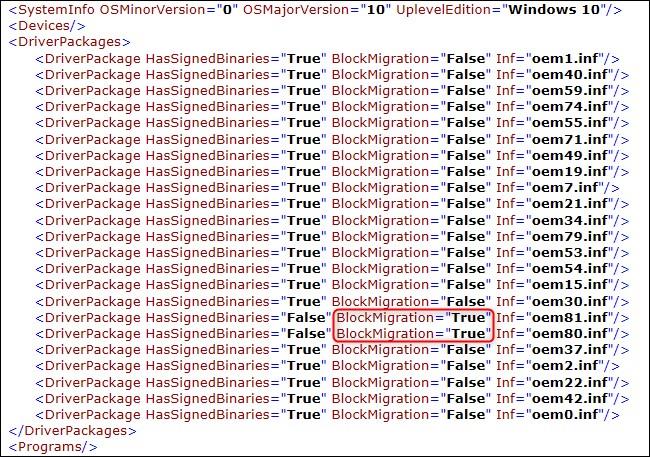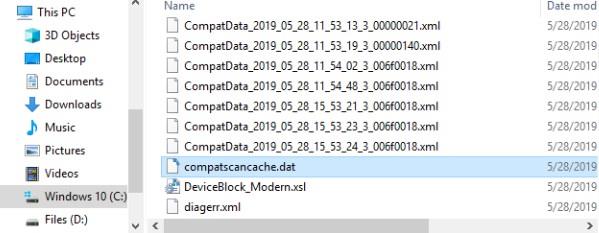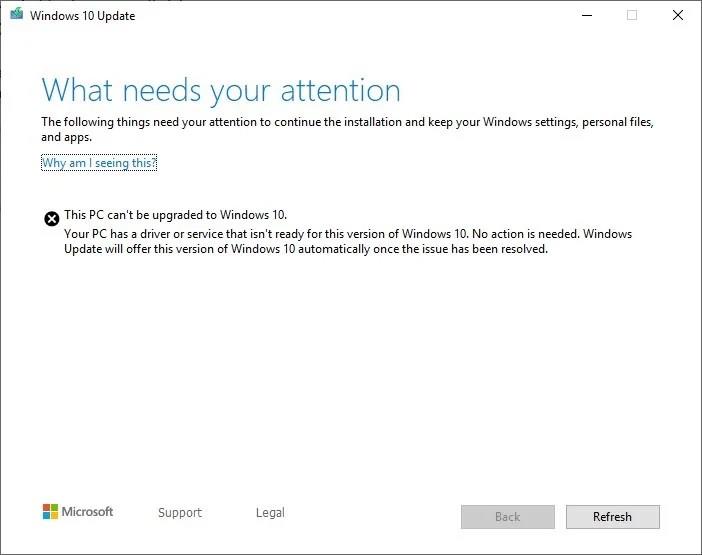Zamislite da nadograđujete svoje Windows PC na Windows 10, a tijekom postavljanja dobivate "ne može se nadograditi", ali "nije potrebna nikakva radnja". greška, što ćeš učiniti? Uz ovu obavijest, Microsoft vam ne daje nagovještaj o tome što bi moglo biti pogrešno, za razliku od ostalih pogrešaka.
To vas čini bespomoćnim jer ne možete učiniti ništa povodom toga. Ali ne brinite, imamo rješenje. U ovom ćemo postu raspravljati o tome kako prepoznati i znati pogrešku "Što treba vašu pozornost" koja se pojavljuje tijekom postavljanja sustava Windows 10.
Napomena: Ne zatvarajte prozor, minimizirajte ga
“Što treba vašu pažnju”
Kad god se pojavi obavijest, operativni sustav mora pružiti informacije povezane s greškom. To olakšava rješavanje poruke o pogrešci. U protivnom bi korisnik mogao neoprezno izvoditi radnje i gubiti vrijeme.
Microsoft je uveo ažuriranje za Windows 10 u svibnju 2019. i mnogi korisnici su se možda susreli: "Ovo računalo ne može se nadograditi na Windows 10"
Razlog za ovu obavijest može biti bilo što, može biti softver, usluga ili upravljački program koji nije kompatibilan s ovom novom verzijom sustava Windows 10. Također, spominje se: "Ne treba ništa poduzeti." Windows Update će vam pokazati da preuzmete ovu verziju sustava Windows 10 nakon što vaše računalo bude spremno.
Pa, znamo da obavijest kaže: Ne treba ništa poduzeti, ali to ne znači da nećemo ništa poduzeti, zar ne?
Što ako bismo mogli znati koji softver, usluga ili upravljački program uzrokuje problem i riješiti ga kako bismo dobili Windows Update. Međutim, Microsoft nam ne govori koji je to.
Stoga morate preuzeti odgovornost i to sami provjeriti u datotekama dnevnika.
Koraci za pregled datoteka zapisnika za postavljanje sustava Windows
Možete provjeriti datoteke zapisnika da vidite što uzrokuje probleme. Da biste saznali, pritisnite Windows i E da biste dobili File Explorer i upišite ovu stazu u adresnu traku:
C:\$WINDOWS. ~WS\Sources\Panther
Napomena: provjerite jeste li označili skrivene stavke na kartici Pogled da biste pronašli $WINDOWS. ~WS
Dobit ćete puno datoteka u ovoj mapi, pronađite CompatData_ koji je u .xml formatu. Možda ćete vidjeti i nekoliko datoteka s istim imenom, a zatim locirati nedavnu.
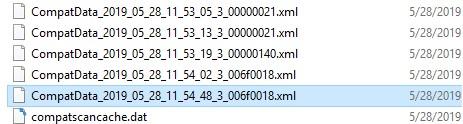
Dvaput kliknite na datoteku da biste je otvorili i provjerili sadržaj. Savjetuje se otvaranje datoteke u Microsoft Edgeu . Dakle, desnom tipkom miša kliknite datoteku i kliknite Otvori s -> Microsoft Edge .
Ova datoteka može vam reći koji je razlog za pogrešku, međutim, pronalaženje razloga može biti teško.
Ako vaš Windows kaže da vaš upravljački program nije bio u stanju da dobije ažuriranje, idite na DriverPackages i provjerite je li
BlockMigration=”Točno”
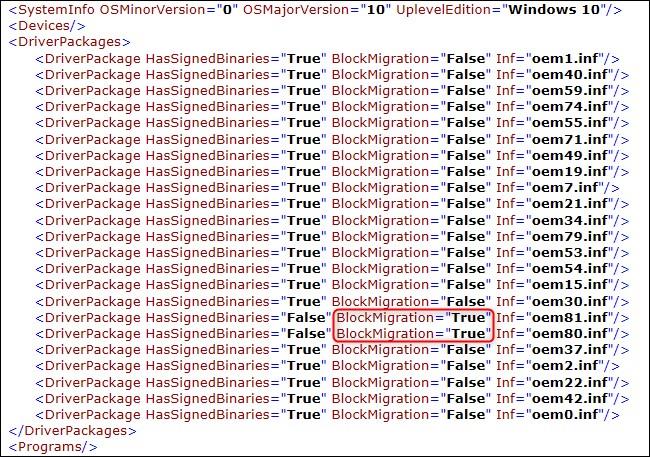
Zasluge za slike: Kako štrekati
Ako to postoji, to znači da upravljački programi povezani s datotekama nisu kompatibilni s novom verzijom sustava Windows.
Sada znate što je uzrok problema, ali kako se nositi s njim? Datoteka koju možete vidjeti je u .INF formatu. Morate ga uskladiti s vozačem da biste znali koji je vozač krivac.
Da biste saznali o tome, morate otići u mapu INF datoteka. Za to pritisnite Windows i E da biste dobili File Explorer i u adresnu traku upišite:
C:\Windows\INF
Locirajte da biste pronašli inf datoteke koje uzrokuju probleme.
Nakon što ste pronašli datoteke, dvaput kliknite na njih da biste ih otvorili. Datoteke će se otvoriti u Notepadu. Možete vidjeti opis svake datoteke kako biste znali čemu služi. To bi vam dalo bolju ideju što bi moglo uzrokovati probleme.
Sada kada znate u čemu je problem, recite nam kako ga riješiti?
Kada saznate da određeni upravljački programi uzrokuju smetnju, možete ih deinstalirati.
Za to slijedite ove korake:
1. korak: u okvir za pretraživanje upišite Uključi ili isključi značajke sustava Windows i pritisnite enter.
Korak 2: Dobit ćete prozor Windows značajke.
Korak 3: Sada pronađite upravljačke programe i uklonite kvačicu pored njih i kliknite U redu da biste dovršili radnju.
Ne brinite, to neće trajno, uvijek ih možete ponovno instalirati istim postupkom, nakon nadogradnje.
Također, ako pronađete bilo koji drugi hardverski upravljački program ili aplikaciju koji uzrokuje smetnju u nadogradnji, deinstalirajte ih do nadogradnje.
Nakon što otklonite problem, nastavimo s nadogradnjom.
- Za to morate pritisnuti tipku Windows i E da biste dobili File Explorer i upisali
C:\$WINDOWS.~BT\Sources\Panther u adresnoj traci.
- Pronađite compatscancache.dat datoteku i izbrišite je.
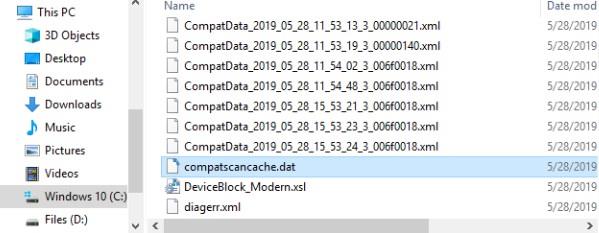
Nakon brisanja, možete kliknuti gumb Osvježi i nastaviti s instalacijskim procesom.
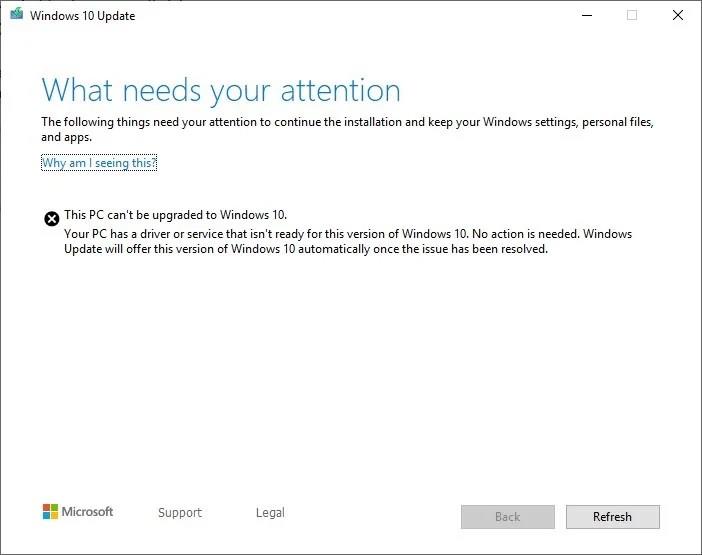
Na ovaj način možete se riješiti obavijesti What Needs Your Attention i dobiti Windows 10 novo ažuriranje za svibanj 2019. na svom računalu.
Pa, znamo da je ovo dosta nadogradnje na Windows 10 i ne bi li bilo lakše da sam Microsoft predloži u čemu je problem i što učiniti. Međutim, ono što treba vašu pozornost bolje je od Nešto se dogodilo, što se iskakalo ranije tijekom instalacije.
Je li to riješilo vaš problem? Molimo podijelite svoja iskustva i svoja razmišljanja u vezi s problemom u odjeljku za komentare u nastavku.
Za više tehnoloških ažuriranja, pratite nas na Facebooku , Twitteru i pretplatite se na naš YouTube kanal.